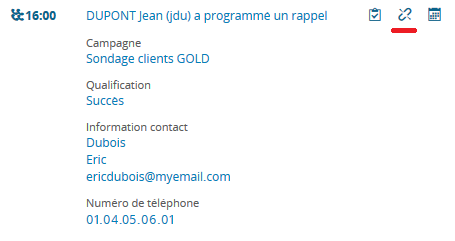Mon agenda
Affiché par défaut à l'ouverture du menu, votre agenda centralise tous les rappels de panélistes que vous avez programmés lors du traitement d'un appel de campagne qu'ils vous soient assignés exclusivement ou pas.
Lorsqu'un rappel programmé expire (son créneau est dépassé), vous n'avez rien à faire. Unified repriorise automatiquement l'appel pour qu'il soit reproposé le plus vite possible. Pour cela, le système modifie sa priorité à 100 et met à jour le nombre de tentatives d'appel du panéliste.
Au sommaire
Consulter mon agenda
-
Cliquez sur le bouton Agenda (
 ) dans la barre des tâches.
) dans la barre des tâches.
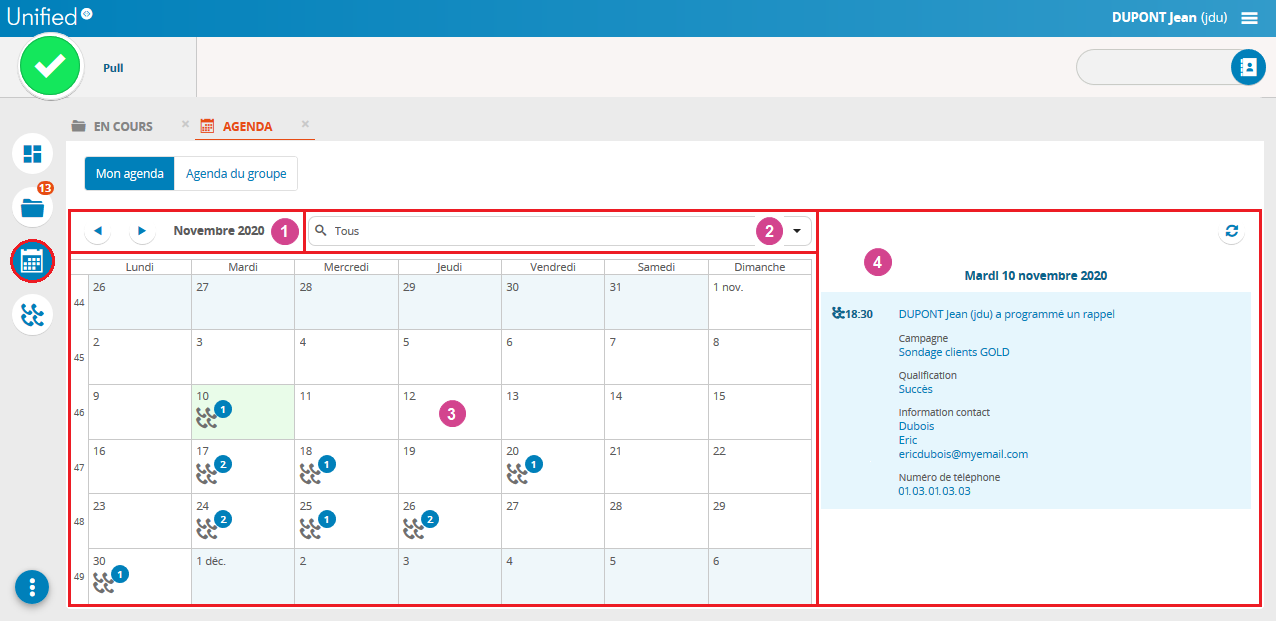
Le calendrier affiche par défaut les rappels prévus pour le mois courant (1). Cliquez sur les flèches pour consulter les mois précédents ou à venir.
Il est également possible de filtrer l'affichage (2) en sélectionnant des campagnes en particulier :
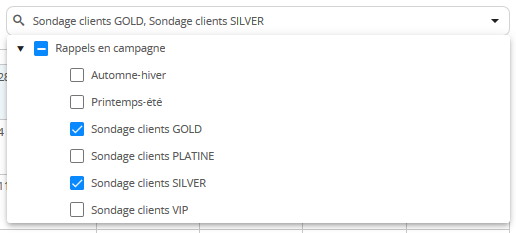
L'option Rappels en campagne permet de sélectionner tous les éléments de la liste.
Après sélection d'un ou plusieurs filtres, le calendrier (3) est automatiquement mis à jour : seuls les rappels programmés correspondants sont affichés. Les filtres appliqués sont mémorisés par Unified, lorsque vous passez d'une vue à l'autre dans l'agenda.
La date du jour est matérialisée par une case verte servant de point de repère. Si vous cliquez sur une autre date, elle devient rouge. Le nombre de rappels programmés qu'il reste à traiter par jour est indiqué dans une bulle bleue.
Remarque : l'agenda n'étant pas réactualisé automatiquement, n'oubliez pas de cliquer sur le bouton Rafraîchir (![]() ) pour voir les nouveaux rappels programmés. Par ailleurs, si votre agenda est vide sur le mois consulté, cela signifie que tous les rappels que vous avez programmés ont été traités.
) pour voir les nouveaux rappels programmés. Par ailleurs, si votre agenda est vide sur le mois consulté, cela signifie que tous les rappels que vous avez programmés ont été traités.
A droite du calendrier, vous pouvez consulter le détail de chaque rappel programmé (4) à la date sélectionnée :
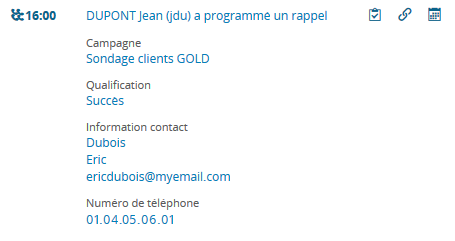
Pour chacun d'eux sont précisés :
- l'heure de début du créneau de rappel,
- le nom de la campagne concernée,
- le
critère de qualification sélectionné lors du dernier appel,
- les informations du panéliste (également visibles dans la pop-up d'un appel de campagne) ou du contact par défaut (dans le cas d'une société),
- le numéro de téléphone
à rappeler.
Modifier la date d'un rappel
Lorsque le créneau initial ne convient plus, vous pouvez modifier la date et les heures d'un rappel programmé tant que l'appel n'a pas été distribué. La nouvelle date doit être incluse dans la période de validité de la campagne en production.
-
Cliquez sur le bouton Agenda (
 ) dans la barre des tâches.
) dans la barre des tâches. -
Sélectionnez le mois correspondant.
-
Cliquez sur le rappel programmé à modifier.
-
Cliquez sur le bouton Modifier les dates (
 ).
).
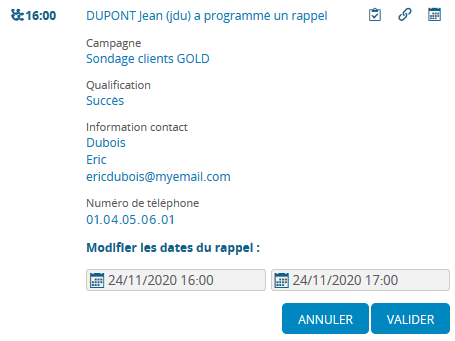
-
Renseignez les nouvelles dates et heures du rappel (à partir du calendrier ou par saisie).
-
Cliquez sur Valider pour enregistrer votre saisie.
Le rappel est replanifié aux nouvelles date et heures indiquées.
-
Cliquez sur Rafraîchir pour visualiser la modification.
Modifier la qualification d'un rappel
En cas d'erreur, vous avez la possibilité de modifier a posteriori le critère de qualification qui a été choisi lors du dernier appel d'un panéliste.
Attention : seuls les rappels programmés dont le critère de qualification appartient aux familles 1 (appel réussi) ou 2 (numéro non attribué) sont modifiables. De plus, le nouveau critère à affecter doit être de la même famille que l'ancien.
-
Cliquez sur le bouton Agenda (
 ) dans la barre des tâches.
) dans la barre des tâches. -
Sélectionnez le mois correspondant.
-
Cliquez sur le rappel programmé à modifier.
-
Cliquez sur le bouton Modifier la qualification (
 ).
).
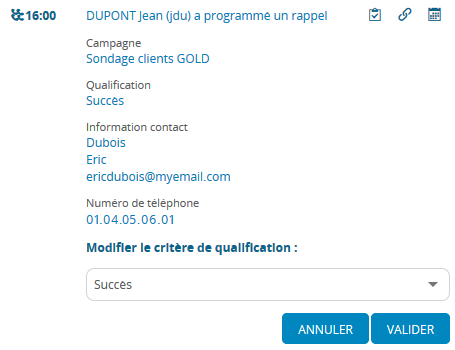
-
Sélectionnez le nouveau critère de qualification du rappel.
-
Cliquez sur Valider pour enregistrer votre saisie.
M'assigner un rappel exclusif
Votre agenda montre tous les rappels que vous avez programmés. Si souhaité, vous pouvez vous affecter exclusivement un rappel afin qu'il ne soit pas traité par quelqu'un d'autre. Si vous n'êtes pas disponible à ce moment-là (déconnecté d'Unified, connecté en mode pull, etc.), le rappel ne sera pas distribué.
-
Cliquez sur le bouton Agenda (
 ) dans la barre des tâches.
) dans la barre des tâches. -
Sélectionnez le mois correspondant.
-
Cliquez sur le rappel programmé.
-
Cliquez sur le bouton Assignation prioritaire (
 ).
).
Le rappel vous est désormais affecté exclusivement. L'icône devient ![]() :
:
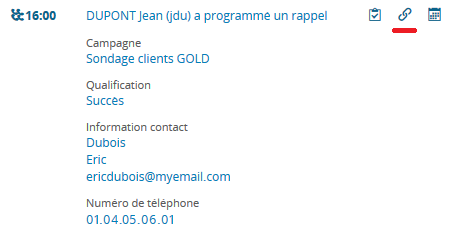
Supprimer l'assignation exclusive d'un rappel
Un rappel vous a été assigné exclusivement et vous n'êtes pas en capacité de le traiter : Unified vous permet de casser cette assignation exclusive. Au moment venu, ce rappel sera distribué à n'importe quel agent disponible et éligible sur la campagne. Une fois traité, il disparaît de votre agenda.
-
Cliquez sur le bouton Agenda (
 ) dans la barre des tâches.
) dans la barre des tâches. -
Sélectionnez le mois correspondant.
-
Cliquez sur le rappel programmé.
-
Cliquez sur le bouton Assignation exclusive (
 ).
).
L'assignation exclusive est supprimée. L'icône devient ![]() :
: